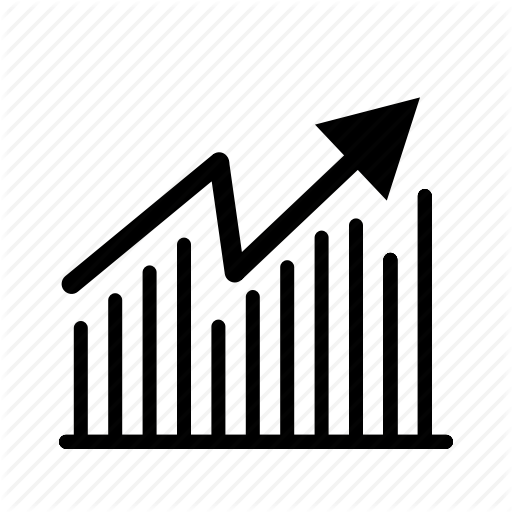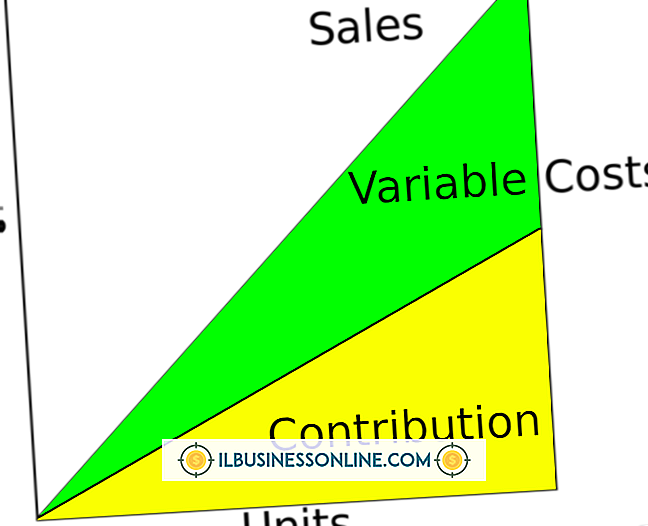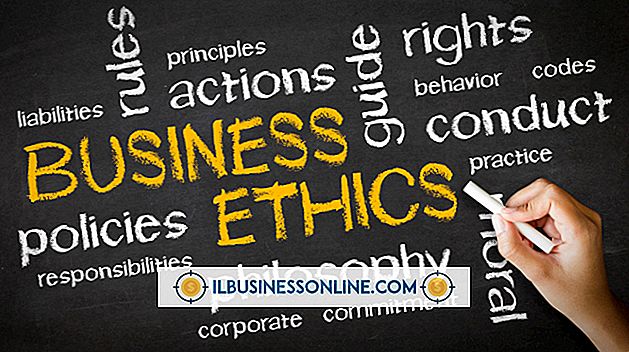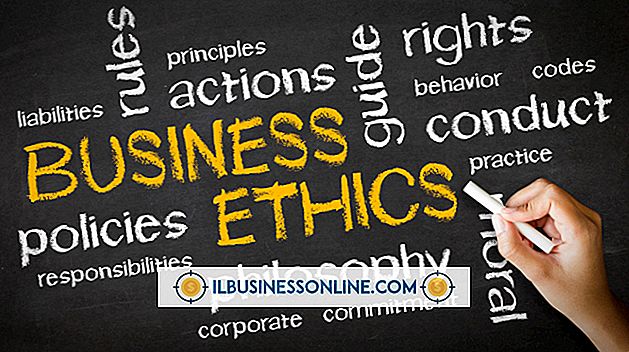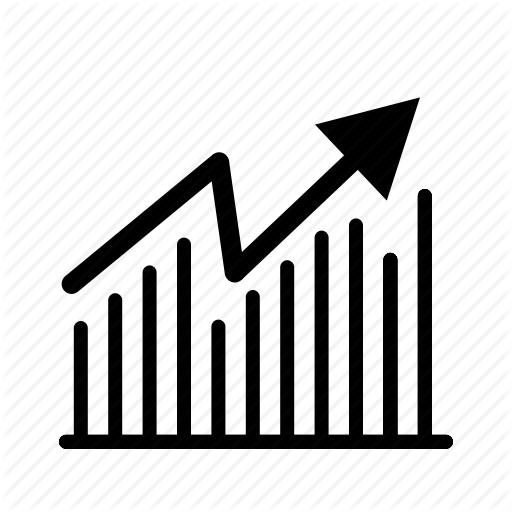Hoe Single Spacing in Microsoft Word voor een Mac te forceren

De standaardafstand in Microsoft Word voor Mac 2011 is ingesteld op 120 procent van de standaardlettergrootte. U kunt Word voor Mac echter configureren om de enkele spatiëring in te stellen als standaard voor tekst in het huidige document of in de sjabloon Normaal voor alle toekomstige documenten. U kunt ook de spatiëring tussen alinea's in een enkel document of in de sjabloon instellen. Standaard voegt Word 2011 1 1/2 spaties tussen alinea's in. Verlaag de alinea-spatiëringinstelling naar één spatie, indien gewenst, in de instellingen voor Lijnafstandopties.
Huidige documentregelafstand
1.
Open het document in Word voor Mac en selecteer alle tekst die u naar één spatie wilt opmaken.
2.
Klik op het tabblad 'Start' in het bovenste navigatielint en klik vervolgens op 'Regelafstand' in het gedeelte Alinea.
3.
Klik op het pictogram "Enkele spatie" om de geselecteerde tekst in één spatie te wijzigen.
Huidige documentparagraaf Afstand
1.
Open het document in Word voor Mac en selecteer vervolgens de alinea's die u wilt formatteren.
2.
Klik op het tabblad "Start" en klik vervolgens op de optie "Regelafstand" in het gedeelte Alinea van het bovenste navigatielint.
3.
Klik op "Opties voor regelafstand" en klik vervolgens in het vak "Voor" in het gedeelte Afstand. Klik op de schuifpijlen om de gewenste spatiëring vóór de geselecteerde alinea's te selecteren.
4.
Klik in het vak "Na" in het vak Spacing en klik vervolgens op de schuifpijlen om de gewenste spatiëring na de geselecteerde alinea's te selecteren.
5.
Klik op "OK" om de instellingen op te slaan en het dialoogvenster te sluiten.
Standaardwaarden instellen in sjabloon
1.
Open Word voor Mac en klik vervolgens op de optie "Bestand" op het bovenste navigatielint. Klik op "Openen" om het browservenster te openen.
2.
Blader naar en klik op de sjabloon Normaal op de volgende locatie waar uw computer-gebruikersnaam staat:
/ Users / Als de bibliotheek verborgen is, drukt u op "Command-Shift-G" om het vak "Ga naar map" te openen en typt u "~ / Bibliotheek" in het vak. 3. Dubbelklik op de sjabloon "Normal.dotm" om het bestand in Word te openen. 4. Klik op het tabblad "Start" in het bovenste navigatielint en klik vervolgens op de optie "Regelafstand" in het gedeelte Alinea. Het dialoogvenster Inspringingen en afstanden wordt geopend. 5. Klik op de vervolgkeuzelijst "Regelafstand" en klik vervolgens op "Enkel" om de enkele regelafstand tussen regels als standaard in te stellen. 6. Klik op "Opties voor regelafstand" en klik vervolgens binnen het vak Vóór in het gedeelte Afstand. Klik op de schuifpijlen om de gewenste spatiëring vóór alinea's te selecteren. 7. Klik in het vak na in het gedeelte Afstand. Klik op de schuifpijlen om de gewenste spatiëring na alinea's te selecteren. 8. Klik op "OK" om de instellingen op te slaan en het dialoogvenster te sluiten. 9. Klik op "Bestand" en vervolgens op "Opslaan" om de sjabloon op te slaan. Sluit en open Word opnieuw. Alle toekomstige documenten zullen standaard de nieuwe sjablooninstellingen weergeven.Waarschuwing